Ние използваме рутер TP-Link като "ретранслатор"
Точно един рутер в момента работи както обикновено, но вторият ще се свърже с него по безжичен път, да вземе в интернет и да ги разпределят като друга мрежа. Такъв процес дава възможност за по-голям сигнал безжично.
Така например в дома си вече има един рутер, но това не е достатъчно и улова на мрежата не са около къщата. За да се подобри Wi-Fi мрежа, разбира се, има специални устройства - Wi-Fi рипитър. Това просто улови сигнал от рутера и да го разпространява по-нататък. Но почти всички съвременни маршрутизатори могат да работят в този режим, т.е., те могат да действат като Wi-Fi ретранслатор.
Ако все още не разбират, че и аз ще се коригира, а след това съм на официалния сайт на TP-Link е намерил отличен снимка, която ясно показва схема на такава връзка.
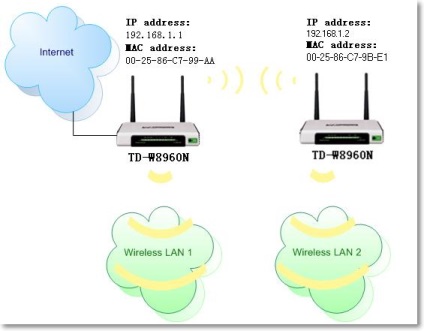
Ще покажем как да настроите безжичен мост (WDS) на рутера от TP-Link. Аз съм в момента работи чрез рутер TP-LINK TL-MR3220-те върху него и да експериментира. Но например конфигурация на TP-Link TL-WR841N в режим на ретранслатор ще бъде по-различно. Проверих. Във всеки случай, трябва да се ръководи под ръка.
Конфигуриране на главната рутера
Отидете на настройките на маршрутизатора и щракнете върху раздела Wireless. Срещу параметър на канала определя номера на канала, например 6 (същия канал трябва да бъде настроен на рутера, който ще бъде конфигурирана като ретранслатор). Запазване на настройките като натиснете бутона «Save».
Създаване на рутера "Ретранслатор"
След това ще бъдете подканени да въведете вашето потребителско име и парола за достъп до настройките на маршрутизатора. Ако не сте ги променя, обикновено е по подразбиране е администратор и администратор (както можете да видите в долната част на устройството).
За да направите това, кликнете върху WPS раздел и кликнете върху «Disable WPS».
Рестартирайте рутера. За да направите това, можете да кликнете върху линка «натиснете тук», която се показва на страницата, след като промяната на настройките.
Настройване на безжична мост (WDS) на рутера TP-Link
Щракнете върху раздела Wireless.
Близо името на безжичната мрежа, въведете името на нова безжична мрежа, която ще се раздава новия ни така наречените "ретранслатор". А близо до област, изберете вашия регион.
На противно съвети Канал промяна канал номер 6 (или по-добре, задайте 1, той не би съответствал на каналите. Опитайте и така така).
Внимание! Ако инсталацията на главния рутер и рутер "ретранслатор" идентични канали (6 например) интернет не работи, след това определя втория рутер канал 1 (или други). Опитайте така и така.
За да се даде възможност на работа в режим на мост (WDS), поставете отметка в квадратчето до Активиране на WDS Bridging.
Е, остава само да се започне търсенето на Wi-Fi маршрутизатори. За да направите това, кликнете върху «Проучване».
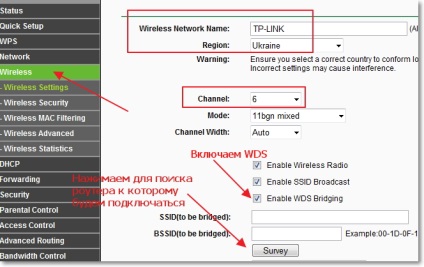
Това отваря страница, която ще се покаже списък на безжични мрежи (може да бъде само една мрежа). Изберете мрежата (основната рутера), а до него, натиснете «Connect» бутон.
Вие ще видите, че полето за SSID (за да бъде запълнена) и BSSID (за да бъде запълнена) са попълнени. Ако главния път парола разположен на Wi-Fi мрежа, полето Ключ тип, посочете вида на криптиране, както и в областта на парола, въведете паролата за достъп до безжичната мрежа на главния рутера.
Кликнете «Save» и рестартирайте рутера.
Той трябва да работи. На главната страница на настройките на рутера можете да видите състоянието на връзката. Ако, от друга страна WDS Статус казва Run, това означава, че рутера е свързан с основната рутера и да разпространявате онлайн.
Само не забравяйте новия рутер (този, който ретранслатор), за да настроите безжична защита с парола))))
Свързани статии
